通信したいサーバーのポートが開放できているかどうかを確認する方法を紹介します。
ポート番号の開放確認手順
サーバーのポートが開いているかどうかを、Windows のコマンドプロンプトで確認する手順を解説します。
※本記事ではWindows10での動作を掲載しています
コマンドプロンプトを起動する
Wimdows左下の検索ボックスに「cmd」(または command)と入力すると、候補としてコマンドプロンプトが表示されます。
このコマンドプロンプトを選んでください。黒いコマンドプロンプト画面が表示されます。
sh(シェルスクリプト)を実行する
ここで「Powershell」というシェルスクリプトを実行しておくと、通信相手のサーバーが存在するか、ポートが開放されているかどうかを確認することができるようになります。
コマンドプロンプト画面に以下を入力して実行します。
powershell
下図のように、「PS」という文字がプロンプト(入力部分)の左端に表示されればOKです。
確認用コマンドを実行する
ここで「Test-NetConnection」コマンドを実行します。
Test-NetConnection -ComputerName (確認したいIPアドレス) -Port (確認したいポート番号)
実行すると以下のような結果が表示されます。
PingSucceeded の欄に書かれた結果が、ping が通るかどうかを表しています。
True ならIPアドレス先のサーバーが見える、False ならIPアドレス先のサーバーが見つからないことを表しています。
TcpTestSucceeded の欄は、ポートが開いているかどうかを表しています。
True ならポートが開放されているためアクセス可能です。False ならポートが開いていない事を表します。
自分のPCのIPアドレスを確認する
自分のPCのポートが開放されているか確認したい場合は、自分のPCのIPアドレスがどのようになっているのかを知る必要があります。
自分のPCのIPアドレスが確認できるサイトがいくつかありますので、そちらにアクセスして確認してみてください。
例)確認くん








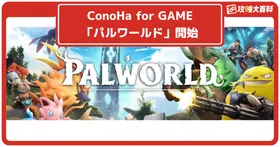



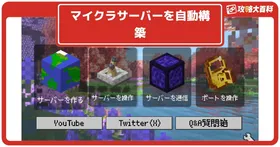
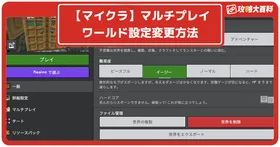





このxgamesの統合版でスーパーフラットのやつにする方法を知りませんか?
Steam/PS4.5/XBOX1.シリーズS/X
オープンワールド戦争サバイバル
RUST(ラスト) Season.13 最終回
「ニコニコ老人会RUST2最終日
決戦、イエティ(vs恭一郎)頂上戦争」
▽レイド開始19:00, 終了→24:00
UNKちゃん×バトラ
×こーすけ(最終兵器俺達)
×たけぉ(人狼高田村)
※戦場のピアニスト(ゆゆうた)
(11:35~)
ttps://twitch.tv/kato_junichi0817
RUST Season.13 第2夜
「ニコニコ老人会RUST2
エピソード2 戦場の絆」
UNKちゃん×バトラ×ゆゆうた
×こーすけ(最終兵器俺達)
×たけぉ(人狼高田村)
(13:03~)
ttps://twitch.tv/kato_junichi0817
RUST(ラスト) Season.13 第1夜
「王と愉快な奴隷達。
ニコニコ老人会RUST2/Ep.1」
UNKちゃん×バトラ×ゆゆうた
×こーすけ(最終兵器俺達)
(16:01~)
ttps://twitch.tv/kato_junichi0817
動画の宣伝用の掲示板を用意しました。
ご自由に動画や配信の宣伝、おすすめの動画の紹介などにご利用ください。